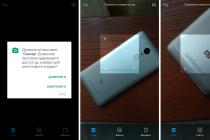Yeniliklərin əldə edilməsi Android smartfon və planşetinin hər bir sahibi üçün sevincli hadisədir. Sistemin yeni versiyasına daxildir: qabaqcıl funksiyalar, təkmilləşdirilmiş funksiyalar, əvvəllər müəyyən edilmiş səhvlərin və zəifliklərin düzəldilməsi. Eyni zamanda, bəzi cihazlar avtomatik android yeniləmələri üçün konfiqurasiya edilməmişdir, buna görə də onları aktivləşdirmək və ya əl ilə firmware quraşdırmaq lazımdır. Məqaləmizdə android-i ən sadə və ən sərfəli şəkildə necə yeniləməyi ətraflı təsvir edəcəyik.
Android ƏS-ni yeniləməyin yolları
Sistemi yeniləməyin dörd əsas yolu var:
- FOTA (Firmware Over The Air).
- PC vasitəsilə yeniləmə.
- Standart bərpa rejimi Bərpa rejimidir.
- Üçüncü tərəfin bərpa rejimi - TWRP və ya CWM.
İngilis dilindən hərfi mənada FOTA belə tərcümə olunur: proqram təminatı. Əksər istehsalçılar üçün bu, OS çatdırılmasının və uzaq sistem yeniləmələrinin əsas üsuludur. Metod yaxşıdır, çünki istifadəçi müdaxiləsini istisna edir, PC tələb etmir və xidmət mərkəzinə getməyə məcbur etmir. Simsiz İnternetə çıxış tapmaq kifayətdir.
Kompüterdən istifadə üsulu sistemin istehsalçının xüsusi yardım proqramı vasitəsilə quraşdırılmasını nəzərdə tutur. Bu, OTA poçt siyahısından əvvəl və ya simsiz internetə çıxışınız olmadıqda yeniləməni qəbul etməyə imkan verir. Bəzi hallarda, yükləyicinin kilidi açılsa və / və ya cihazda KÖK hüquqları əldə edilərsə, üsul proqram təminatının zədələnməsinin qarşısını alacaqdır.
Standart bərpa rejimi - Recovery Mode, "kompüterdən istifadə" üsuluna bənzər OS-nin rəsmi versiyalarını yeniləməyə imkan verir. Bu halda, proqram təminatı olan fayl əvvəlcə cihazın yaddaşına yerləşdirilməli, yükləmə rejimini işə salmalı və sistemi "yandırmalıdır".
Android OS-nin xüsusi və ya dəyişdirilmiş versiyalarını quraşdırmaq üçün nəzərdə tutulmuş üçüncü tərəf bərpa rejimi TWRP və ya CWM. Bu üsul istehsalçı dəstəyi dayandırdıqdan sonra qeyri-rəsmi yeniləmələri almağa imkan verir.
Vacibdir! Hər bir yeniləmə üsulu cihazın zədələnməsi riskini daşıyır: gözlənilməz hallar, şərtlərə əməl edilməməsi və ya istifadəçi səhvləri səbəbindən. Xüsusi yeniləmə metodunu nəzərdən keçirərkən qarşılaşa biləcəyiniz problemlər haqqında daha ətraflı danışacağıq. Metodlar da mürəkkəbliyə görə düzülür, burada 1 ən sadədir, minimum səy və bilik tələb edir; 4 - ən çətin, təcrübəli və məlumatlı istifadəçilər üçün tövsiyə olunur.
Telefonunuzda androidi yeniləməzdən əvvəl cihazı hazırlamalı və ümumi tövsiyələrə əməl etməlisiniz:
- Digər sahiblərdən rəy alın. Tez-tez, tələsik buraxılan yeniləmə, cihazın performansının pisləşməsinə səbəb olan kritik səhvləri ehtiva edir.
- Yedəkləyin. Tətbiq məlumatlarının və fayllarının ötürülməsi vacib məlumatların itirilməsinin qarşısını alacaq və lazım olduqda, yeniləmədən sonra cihazı tez bir zamanda quraşdıracaq. Mümkünsə, bütün proqram təminatının ehtiyat nüsxəsini çıxarın.
- Batareyanı 75% və ya daha çox doldurun. Yeni sistemin quraşdırılması prosesi orta hesabla 5-20 dəqiqə çəkir. Kifayət qədər güc olmadıqda, sistem tamamilə yenilənməyəcək, bu da cihazın işləməməsinə səbəb ola bilər.
- Anakartın orijinal kabelindən və USB konnektorlarından istifadə edin. Cihazı, əgər kompüterdirsə, hublar/splitterlər/uzatdırıcılar vasitəsilə birləşdirmək və ön paneldəki bağlayıcılardan istifadə etmək tövsiyə edilmir.
- Öz-özünə işləyən bir mənbəyə diqqət yetirmək məsləhətdir. Elektrik enerjisinin qəfil kəsilməsinin qarşısını almaq üçün noutbuk / netbuk və ya fasiləsiz enerji təchizatı - UPS-dən istifadə etmək tövsiyə olunur.
- Yeniləmələrin 2 GB-a qədər tutduğunu xatırlamaq vacibdir, ona görə də faylları trafik məhdudiyyəti olmadan Wi-Fi bağlantısı vasitəsilə yükləmək tövsiyə olunur.
- Quraşdırma zamanı cihaza toxunmayın. Görünə bilər ki, cihaz donub, amma elə deyil.
Daha yaxşı başa düşmək üçün aşağıdakı məqalələri oxuyun:
Metod 1: FOTA vasitəsilə yeniləmələri quraşdırın
Tez-tez yeniləmənin mövcudluğu haqqında bildiriş avtomatik olaraq gəlir. Bu, dərhal yeni sistemi endirməyə və quraşdırmağa davam etməyə imkan verir. Bu baş vermirsə, yoxlama əl ilə aparılmalıdır.
Android-in "təmiz" versiyasında yeniləmələri yoxlamaq üçün təlimatlar:
- Parametrlər bölməsini açın.
- Aşağı diyirləyin və "Cihaz haqqında" seçin, bəzi cihazlarda "Sistem yeniləməsi" parametrlərdə yerləşdirilib.
- "Sistem yeniləməsi" xəttinə klikləyin.
- Yeni pəncərədə "Yeniləməni yoxlayın" və ya "Yükləmə" xəttini seçin - yeniləmə mövcuddursa.
- Firmware faylının yüklənməsini gözləyirik. Proses arxa planda işləyir, ona görə də yeniləmə pəncərəsini açıq saxlamaq lazım deyil.
- Yükləmə tamamlandıqdan sonra sizə quraşdırmanın hazır olduğu bildiriləcək. "Yenidən başladın və quraşdırın" düyməsini sıxmalısınız, bundan sonra yeniləmə başlayacaq.



Xiaomi cihazlarında yeniləmələri yoxlamaq üçün təlimatlar:
- Parametrlərə keçək.
- Ən aşağıya enirik, "Telefon haqqında" maddəsini seçin.
- Yeni pəncərədə "Sistem yeniləməsi" düyməsini seçin.
- Görünən növbəti pəncərədə "Yeniləməni yoxlayın" düyməsini basın. Məlumatın yenilənməsini gözləyirik, bundan sonra yeniləmələr varsa, "Yeniləmə" düyməsini sıxırıq.





Vacibdir!
- FOTA istifadə edərkən istifadəçi məlumatları silinmir.
- Əgər yükləyici cihazda kiliddən çıxarılıbsa, ROOT hüquqları əldə edilibsə, üçüncü tərəf və ya dəyişdirilmiş proqram təminatı və ya nüvə quraşdırılıbsa, siz FOTA-dan istifadə edə bilməzsiniz. Proqram təminatı və ya cihaza fiziki ziyan vurma ehtimalı yüksəkdir.
- Çox vaxt FOTA-nın istifadəsi istehsalçının günahı üzündən proqram təminatının zədələnməsinə səbəb olur. Bu halda, istehsalçı tərəfindən təsdiqlənmiş xidmət mərkəzinə və ya satınalmanın aparıldığı mağazaya müraciət etməlisiniz.
- Güncəlləmə əlçatandırsa, lakin siz bildiriş almırsınızsa, siz Google Services Framework proqramının məlumatlarını və keşini təmizləməlisiniz. Bunu etmək üçün parametrlərə, sonra proqramlara keçin, sonra sistem proqramlarının ekranını dəyişdirin, GSM seçin, önbelleği və məlumatları təmizləyin. Bundan sonra yeniləməni yenidən yoxlamaq lazımdır. Çox vaxt bildiriş dərhal görünmür, bir neçə dəqiqə və ya saat gözləmək lazımdır.
Metod 1.1: Xiaomi smartfonlarının FOTA yeniləməsi
Xiaomi hər həftə MIUI qabığı ilə öz cihazları üçün yeniləmələr buraxır. Bunlar sınaq versiyalarıdır, burada əvvəllər aşkar edilmiş səhvlər düzəldilir, lakin sabitlik optimal dəyərə gətirilmir. Eyni zamanda, hər bir sahibin stabil versiyaya bənzər şəkildə quraşdırılmış müvəqqəti yeniləməni sınaqdan keçirmək imkanı var.
"Sabit" və / və ya "həftəlik" yeniləməni quraşdırmaq üçün təlimatlar:
- Rəsmiyə gedin vebsayt istehsalçı.
- Siyahıdan istifadə ediləcək cihaz növünü seçin.
- Firmware-ni yükləmək üçün yaşıl düyməni vurun - "Tam ROM-u yükləyin".
Nəzərə alın ki, "Stable ROM" stabil yeniləmədir, "Developer ROM" isə sınaq yeniləməsidir. Tez-tez test quruluşunun versiyası daha yüksəkdir, yeni xüsusiyyətlər və ya əlavə səhvlər düzəldilə bilər. Eyni zamanda, qüsurların sayının az olması səbəbindən stabil versiyanı yükləmək tövsiyə olunur.
Firmware smartfon vasitəsilə yüklənirsə, daha sonra proqram təminatını axtarmağa vaxt itirməmək üçün qənaət üçün ilkin bölməni və ya yükləmə qovluğunu göstərməlisiniz. Bir kompüter vasitəsilə varsa, fayl da kök qovluğuna daha yaxşı yerləşdirilir. Bu halda, boş yaddaş həcmi ən azı 1 GB olmalıdır.
- Sonra, parametrlər bölməsini açmalı, "Cihaz haqqında" və sonra "Sistem yeniləməsini" seçməlisiniz.
- FOTA yoxlaması üçün təkliflə yeni pəncərə açılacaq.
- Açılan siyahı açmaq üçün üç nöqtə ilə düyməni basmalısınız, burada "Firm proqram faylını seçin" maddəsini seçin.
- Fayl menecerinin açıq pəncərəsində firmware faylını göstərin.
- Hərəkəti təsdiqlədikdən sonra cihaz bərpa rejimində başlayacaq, bundan sonra istifadəçi müdaxiləsi olmadan sonrakı proses baş verəcək.









Metod 2: PC istifadə edərək yeniləyin
Yeniləməni quraşdırmaq üçün sizə fərdi kompüter və müəyyən bir cihaz markası üçün xüsusi yardım proqramı lazımdır. Motorola RSDLite istifadə edir, Samsung Smart Switch və s.
RSDLite vasitəsilə Motorola smartfonlarını yeniləmək üçün ümumi təlimatlar:
- Sürücüləri və RSDLite proqramını quraşdırın.
- İstifadə etdiyiniz cihaz üçün müvafiq proqram təminatı faylını yükləyin və açın.
- Smartfonu / planşeti USB kabel vasitəsilə PC-yə qoşuruq. RSDLite proqramını işə salırıq.
- Biz cihazın uğurlu kəşfini gözləyirik.
- Üç nöqtə ilə düyməni basın və açılmış qovluqda XML faylını təyin edin.
- "Başlat" düyməsini basın və əməliyyatın tamamlanmasını gözləyin.
Çox vacib! Yanıb-sönməzdən əvvəl, kodun bir hissəsinin silinməli olduğu XML faylının əvvəlcədən redaktə edilməsinə ehtiyac olub olmadığını aydınlaşdırmaq vacibdir. Məsələn, Razr M modelində "tz" və "gpt" bölmələri olan sətirləri silmək lazımdır, əks halda cihazı yandıra bilməyəcəksiniz. Aşağıdakı ayrı məqalədə bu barədə daha çox oxuyun.
Smart Switch proqramı vasitəsilə Samsung cihazlarını yeniləmək üçün təlimatlar:
- Smart Switch Utility proqramını PC-də yükləyin rəsmi saytı .
- Proqramı işə salın, cihazı USB kabel vasitəsilə PC-yə qoşun. PC üçün İnternetin olması məcburidir.
- Qoşulmuş cihaz üçün yeniləmə mövcuddursa, sizdən onu yükləmək təklif olunacaq. Əks halda heç bir bildiriş olmayacaq.
- "Yeniləmə" düyməsini basmalısınız, bundan sonra faylın yüklənməsi başlayacaq.
- Sonra əlavə təlimatları izləyin və hərəkəti təsdiqləyin.
- Quraşdırma başlayacağı yerdə cihaz bərpa rejiminə yenidən başlayacaq.
- Bitirdikdən sonra ehtiyat nüsxəsini çıxarmaq və zavod parametrlərinə sıfırlama etmək tövsiyə olunur. Bu, qəbul edilə bilən yaddaş istifadə edilərsə, daxili yaddaşdakı, eləcə də xarici yaddaşdakı məlumatları siləcək.


Metod 3: Standart bərpa rejimindən istifadə - Bərpa
Bərpa rejimi - Bərpa rejimi, yalnız parametrləri sıfırlamağa və məlumatları təmizləməyə deyil, həm də yeniləmələri quraşdırmağa imkan verir. Bu rejimə keçmək üçün sizə lazımdır:
- Cihazı söndürün, sonra fiziki düymələrin birləşmələrindən birini eyni vaxtda tutaraq onu yandırın. Müəyyən bir cihazda düzgün birləşmə fərqlidir:
- Güc və həcm "+".
- Güc və həcm "-".
- Həm səs, həm də güc düymələri.
- Səs səviyyəsi "-", ev düyməsi və güc düyməsi.
- Yaşıl robot və nida işarəsi olan bir şəkil görünən kimi hər iki səs düyməsini basıb saxlayın.
- Hər şey düzgün aparılırsa, əmrlərin siyahısı göstərilir. Səs düymələri naviqasiya üçün istifadə olunur və güc düyməsi "seç" hərəkətidir.
Təcrübəsiz istifadəçilər üçün ilk dəfə Bərpa rejiminə daxil olmaq çətindir. Narahat olacaq bir şey yoxdur, sadəcə yenidən cəhd edin. Rejimdən çıxmaq üçün "sistemi indi yenidən başladın" elementini seçmək və ya cihazı yenidən yükləmək üçün güc düyməsini basıb saxlamaq lazımdır.
Bərpa rejimi vasitəsilə Android yeniləmə alqoritmi:
- Əvvəlcə smartfon, planşet və ya kompüter vasitəsilə proqram təminatı faylını yükləyin. Sonuncu halda, arxiv SD kartdakı cihaza köçürülməlidir.
- Cihazınızı yenidən başladın və bərpa rejiminə daxil olun.
- "SD kartdan yeniləmə tətbiq et" maddəsini seçin, sonra firmware faylını tapın.
- Prosedurun sonunu gözləyirik, bundan sonra "sistemi indi yenidən başladın" seçirik.
Vacibdir!
- Cihaz üçün uyğun bölgə ilə proqram təminatını yükləməyinizə əmin olun. Modemin müxtəlif versiyaları səbəbindən sistemi yükləməyən bir cihazla qalma ehtimalı yüksəkdir.
- Bərpa rejimindən istifadə zəmanəti ləğv etmir, çünki bu, istənilən Android cihazının standart rejimidir.
Metod 4: Üçüncü tərəfin bərpa rejimindən istifadə - TWRP və ya CWM
TWRP və CWM, inkişaf etmiş xüsusiyyətlərə malik olsa da, eyni məqsədə görə standart bərpa rejiminə bənzəyir. İstifadəçi sistemin cari versiyasını yarada, bərpa edə bilər; üçüncü tərəfin proqram təminatının, nüvələrin, proqramların və s. quraşdırılması.
Üçüncü tərəf proqram təminatının yenilənmiş versiyalarının quraşdırılması əvvəlki paraqrafa bənzəyir:
- Əvvəlcə firmware faylını yükləyin.
- Cihazı söndürün və TWRP-ə keçin.
- Mövcud sistemin ehtiyat nüsxəsini, "Saxla" düyməsini yaradırıq. Hər hansı bir hərəkəti təsdiqləmək üçün oxunu həmişə aşağıdan sağa tutmalısınız.
- Sonra, məlumatları və önbelleği silmək üçün "Sil" düyməsini basın.
- Əsas menyuya qayıdırıq və "Quraşdır" düyməsini sıxırıq, firmware faylını təyin edirik.
- Fəaliyyəti təsdiqləyin, əməliyyatın sonunu gözləyin. Bundan sonra, önbelleği təmizləyin və sistemi yenidən başladın.
Vacibdir! TWRP və ya CWM istifadə edərək Android-i yeniləmək olduqca sadədir. Metoddan istifadə etmək üçün ilk növbədə ROOT hüquqlarını əldə etməli olduğunuz və bunun üçün yükləyicinin kilidini açmağınız lazım olduğuna görə bu metodu sonuncu yerləşdirdik. Bu isə avtomatik olaraq sahibini zəmanətdən məhrum edir. Əlavə çətinliklər ondan ibarətdir ki, bəzi modellərdə bootloader kilidini açmaq üçün effektiv yollar yoxdur, sındırma üçün başlanğıcda uyğun olmayan OS versiyası və ya kilidi açmaq üçün pul ödəməlisən.
Nəticə
Təsvir edilən tövsiyələrə əməl etsəniz, təlimatlara əməl edin və bütün anlaşılmaz sualları əvvəlcədən aydınlaşdırın, android-in yeni versiya ilə Android-ə yenilənməsi rəvan və problemsiz gedəcəkdir. Eyni zamanda, səhvlərin istifadəçinin günahı ilə deyil, istehsalçının tələsikliyi, tərtibatçının səriştəsizliyi və ya digər səbəblərdən istisna edilmədiyini xatırlamaq lazımdır.
Buna görə, kifayət qədər bilik və təcrübə olmadıqda, sadə bir yeniləmə üsulu ilə başlamaq və mənası varsa, tədricən ən çətin birinə keçmək tövsiyə olunur. Mövzunu daha yaxşı başa düşmək üçün tövsiyə olunan məqalələri oxumağı unutmayın.
(3 reytinqlər, orta: 4,00 5-dən)